Εάν η Ασφάλεια των Windows είναι το antivirus της επιλογής σας, μην πανικοβληθείτε όταν σταματήσει να λειτουργεί η υπηρεσία απειλών. Πατώντας το κουμπί "Επανεκκίνηση τώρα" θα πρέπει να διορθωθεί γρήγορα το πρόβλημα για τους περισσότερους χρήστες. Ωστόσο, εάν το πρόβλημα παραμένει και δεν μπορείτε να επανεκκινήσετε την υπηρεσία, ακολουθήστε τα παρακάτω βήματα αντιμετώπισης προβλημάτων.
Πώς μπορώ να επανεκκινήσω την υπηρεσία απειλών ασφαλείας των Windows;
Απεγκαταστήστε το λογισμικό ασφαλείας τρίτων
Βεβαιωθείτε ότι το Windows Security είναι το μόνο antivirus που εκτελείται στον υπολογιστή σας. Εάν εγκαταστήσατε επίσης ένα προστασία από ιούς τρίτων, φροντίστε να το απεγκαταστήσετε καθώς θα μπορούσε να παρεμβαίνει στην ασφάλεια των Windows. Εάν εκτελείτε δύο λύσεις προστασίας από ιούς στον υπολογιστή σας, καμία δεν θα λειτουργεί σωστά και το μηχάνημά σας θα παραμείνει απροστάτευτο. Επιπλέον, απενεργοποιήστε ή απεγκαταστήστε εργαλεία προστασίας από κακόβουλο λογισμικό τρίτων, ακόμα κι αν θεωρητικά είναι συμβατά με την Ασφάλεια των Windows.
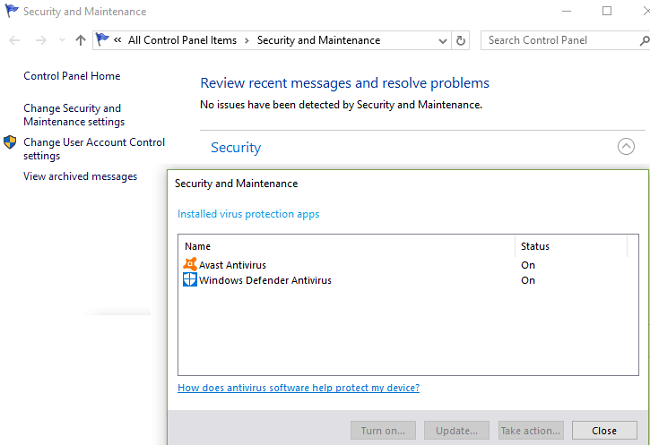
Ελέγξτε τις ρυθμίσεις DisableAntiSpyware
Ορίστε την τιμή της καταχώρισης DisableAntiSpyware στο μηδέν και ελέγξτε τα αποτελέσματα.
- Εκκινήστε τον Επεξεργαστή Μητρώου και μεταβείτε στο
HKEY_LOCAL_MACHINE\SOFTWARE\Policies\Microsoft\Windows Defender. - Κάντε κλικ στο φάκελο Windows Defender και εντοπίστε Απενεργοποιήστε το AntiSpyware.
- Κάντε διπλό κλικ στην καταχώρηση και ορίστε την τιμή της σε 0 (μηδέν).
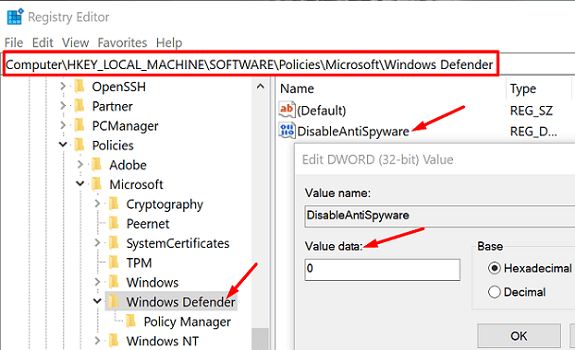
- Κάντε επανεκκίνηση του υπολογιστή σας και ελέγξτε τα αποτελέσματα.
Παρεμπιπτόντως, εάν δεν υπάρχει καταχώρηση για το DisableAntiSpyware, θα πρέπει να το δημιουργήσετε μόνοι σας. Κάντε δεξί κλικ σε μια κενή περιοχή στο δεξί τμήμα του παραθύρου, κάντε κλικ στο Νέοςκαι επιλέξτε DWORD (32-bit). Ονομάστε τη νέα καταχώρηση "DisableAntiSpyware" και ορίστε τα δεδομένα τιμής της στο μηδέν.
Επανεκκινήστε το Κέντρο ασφαλείας και τις Υπηρεσίες ασφαλείας των Windows
- Τύπος Υπηρεσίες στο πεδίο Αναζήτηση των Windows και κάντε διπλό κλικ στο Υπηρεσίες εφαρμογή.
- Εντοπίστε το Κέντρο ασφαλείας υπηρεσία, και στη συνέχεια το Windows Defender Antivirus υπηρεσία.
- Θα πρέπει να εκτελείται η υπηρεσία Κέντρου ασφαλείας και να έχει οριστεί η επιλογή Εκκίνηση Αυτόματη (καθυστερημένη έναρξη).
- Η Ασφάλεια των Windows θα πρέπει να εκτελείται με την επιλογή Εκκίνησης ρυθμισμένη σε Αυτόματο.
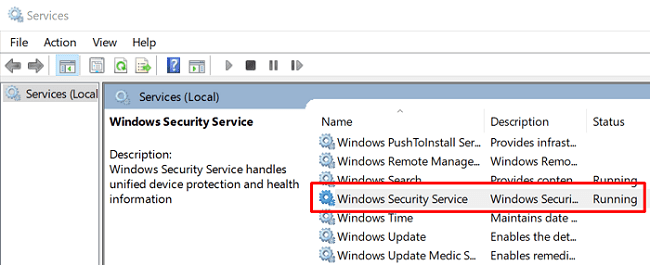
- Εάν κάποια από αυτές τις υπηρεσίες διακοπεί, δοκιμάστε να την επανεκκινήσετε.
Εάν λείπει κάποια από αυτές τις υπηρεσίες, μπορείτε είτε να πραγματοποιήσετε αναβάθμιση επιδιόρθωσης είτε να εισαγάγετε την υπηρεσία που λείπει από άλλον υπολογιστή με Windows.
Πώς να εκτελέσετε μια αναβάθμιση επισκευής
Αυτή η διαδικασία συνήθως απαιτεί μια ώρα για να ολοκληρωθεί και ανανεώνει αυτόματα το λειτουργικό σύστημα, ενώ διατηρεί ανέπαφα τις εφαρμογές και τα αρχεία σας. Ωστόσο, θα πρέπει να χρησιμοποιήσετε αυτήν την επιλογή μόνο εάν η διαμόρφωση του υπολογιστή σας είναι μόνο σκληρός δίσκος. Εάν χρησιμοποιείτε τον συνδυασμό SSD και HDD, κάντε κύλιση προς τα κάτω στη δεύτερη επιλογή.
Επίσης, δημιουργήστε αντίγραφα ασφαλείας των δεδομένων σας και δημιουργήστε μια εικόνα του λειτουργικού σας συστήματος πριν ξεκινήσετε, σε περίπτωση που κάτι πάει στραβά. Βεβαιωθείτε ότι ο υπολογιστής σας πληροί τις απαιτήσεις υλικού για την εκτέλεση της πιο πρόσφατης έκδοσης των Windows.
- Πρώτα, κατεβάστε το Update Assistant από τη Microsoft.
- Στη συνέχεια, κάντε δεξί κλικ στο αρχείο που κατεβάσατε και επιλέξτε Εκτέλεση ως διαχειριστής.
- Κάντε κλικ στο Αναβαθμίστε αυτόν τον υπολογιστή τώρα για να ξεκινήσει η διαδικασία.
- Απαντήστε στις ερωτήσεις που εμφανίζονται στην οθόνη σχετικά με την ενημέρωση. Όταν ερωτηθείτε τι να κρατήσετε, ελέγξτε το πλαίσιο ελέγχου αρχείων και εφαρμογών.
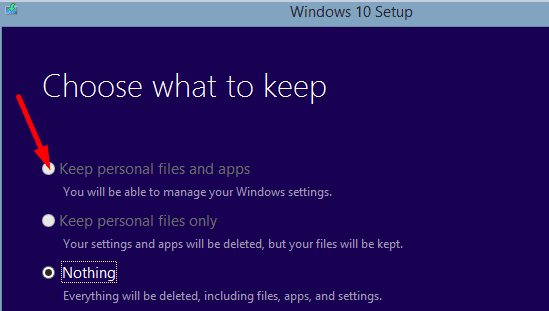
- Το μηχάνημά σας θα επανεκκινήσει αρκετές φορές. Να είστε υπομονετικοί και να μην διακόπτετε τη διαδικασία.
- Συνδεθείτε όταν σας ζητηθεί. Τώρα θα πρέπει να εκτελείτε την πιο πρόσφατη έκδοση των Windows 10 που είναι διαθέσιμη στον υπολογιστή σας.
- Ελέγξτε εάν η Ασφάλεια των Windows λειτουργεί σωστά.
Εξαγωγή της υπηρεσίας ασφαλείας που λείπει από άλλο υπολογιστή
Βεβαιωθείτε ότι ο υπολογιστής Windows 10 από τον οποίο πρόκειται να εξαγάγετε τις υπηρεσίες ασφαλείας εκτελεί την ίδια έκδοση λειτουργικού συστήματος με τη δική σας. Θα χρησιμοποιήσετε μια μονάδα USB για την εξαγωγή των υπηρεσιών ασφαλείας.
- Στον δεύτερο υπολογιστή, μεταβείτε στον Επεξεργαστή Μητρώου και ελέγξτε την ακόλουθη διαδρομή:
HKEY_LOCAL_MACHINE\System\CurrentControlSet\Services.- Για το Κέντρο ασφαλείας, κάντε κύλιση προς τα κάτω στο Security Health Service.
- Για την υπηρεσία προστασίας από ιούς του Windows Defender, κάντε κύλιση προς τα κάτω στο WinDefend.
- Κάντε δεξί κλικ στην υπηρεσία που λείπει από τον υπολογιστή σας και επιλέξτε Εξαγωγή.
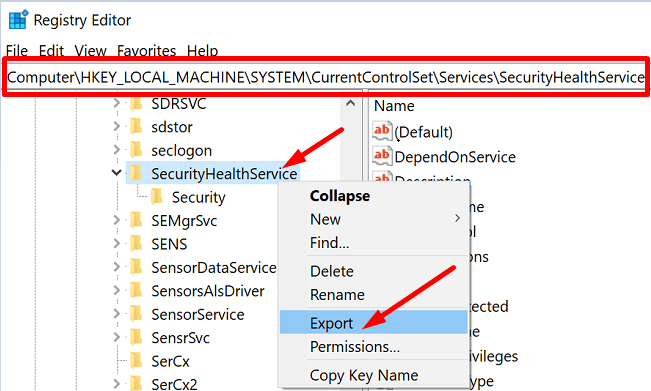
- Ονομάστε το κατάλληλα και χρησιμοποιήστε τα ονόματα υπηρεσιών WinDefend και Security Center, αντίστοιχα.
- Βγάλτε τη μονάδα USB και συνδέστε την στον κύριο υπολογιστή σας.
- Στη συνέχεια, αντιγράψτε το αρχείο .reg από τη μονάδα USB στην επιφάνεια εργασίας σας.
- Κάντε διπλό κλικ στο αρχείο .reg στην επιφάνεια εργασίας σας για να το συγχωνεύσετε στο μητρώο σας.
- Κάντε επανεκκίνηση του υπολογιστή σας και ελέγξτε εάν η Ασφάλεια των Windows λειτουργεί σωστά.
Εάν δεν συμβεί τίποτα ή λάβετε έναν κωδικό σφάλματος, απενεργοποιήστε την Προστασία από παραβίαση ασφαλείας των Windows. Εκτόξευση Ασφάλεια των Windows, παω σε Ρυθμίσεις προστασίας από ιούς και απειλές, και απενεργοποιήστε Προστασία από παραβίαση. Δοκιμάστε να εξαγάγετε ξανά την υπηρεσία ασφαλείας που λείπει στον υπολογιστή σας.
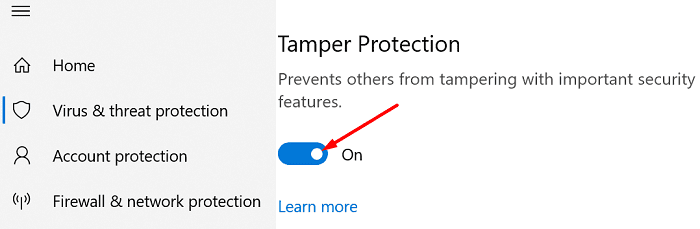
συμπέρασμα
Εάν η υπηρεσία απειλών για την ασφάλεια των Windows σταμάτησε να λειτουργεί, απενεργοποιήστε το AntiSpyware και απεγκαταστήστε το λογισμικό ασφαλείας τρίτου κατασκευαστή. Στη συνέχεια, βεβαιωθείτε ότι οι υπηρεσίες Security Center και Windows Security εκτελούνται στον υπολογιστή σας. Εάν λείπουν, πραγματοποιήστε μια αναβάθμιση επισκευής διατηρώντας τα αρχεία και τις εφαρμογές σας. Ποια από αυτές τις λύσεις σας βοήθησε να διορθώσετε το πρόβλημα; Ενημερώστε μας στα σχόλια παρακάτω.